Windows应用程序的结构(计算器为例)
典型Windows应用程序包括窗体、空间、相应的事件。
VS提供的开发工具:
(1)带有可拖放控件的Windows窗体可视化设计器
(2)包含语句结束、语法检查和其他智能感知功能的识别代码编辑器
(3)集成的编译和调试
(4)用于创建和管理应用程序文件的项目管理工具
计算器窗体
新建项目,在项目类型中选择模板“Windows窗体应用”,设置好名称等基本信息,点击确定,界面如下图,接下来即可向窗体中添加各种控件。

计算机控件
控件
表示用户与程序之间的图形化连接。可以提供或处理数据、接受用户输入、对事件作出响应或执行连接用户和应用程序的其他功能。
空间实际上是具有图形接口的组件,所以它能通过组件所提供的功能与用户交互。
工具箱的“所有Windows窗体”中包含Windows的所有标准空间,用户还可以根据需要自己定义控件,通过在属性窗口改变控件的属性改变控件的外观和特性。
本节计算器实例需要用得到的控件
(1)按钮16个:10个用于数字0~9,4个运算按钮加减乘除,1个计算按钮,1个清空按钮用于清除上次计算结果。
(2)标签1个:用于标识计算结果所在的文本框
(3)文本框1个:用于显示计算结果
添加控件的步骤
(1)向窗体中添加按钮:在工具箱中点击Button,移动鼠标到窗体中的预定位置,拖动鼠标形成方框,释放后按钮添加完成。设置好Text属性为需要显示在按钮上的文字。
(2)向窗体中添加标签(Label),设置Text属性为“结果”。
(3)添加一个文本框(TextBox),设置Text属性为空。
界面设计完成后即可为各控件添加事件代码。
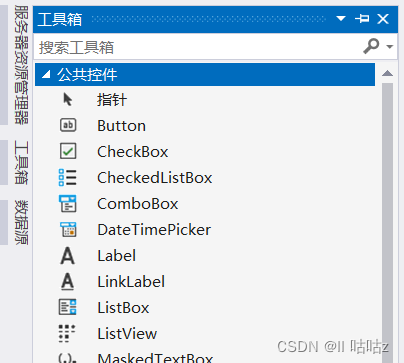
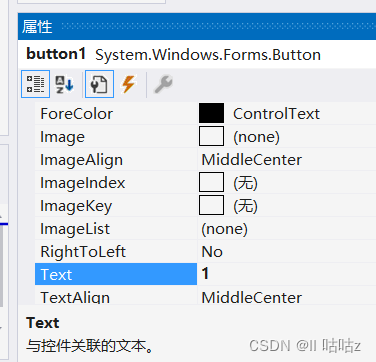
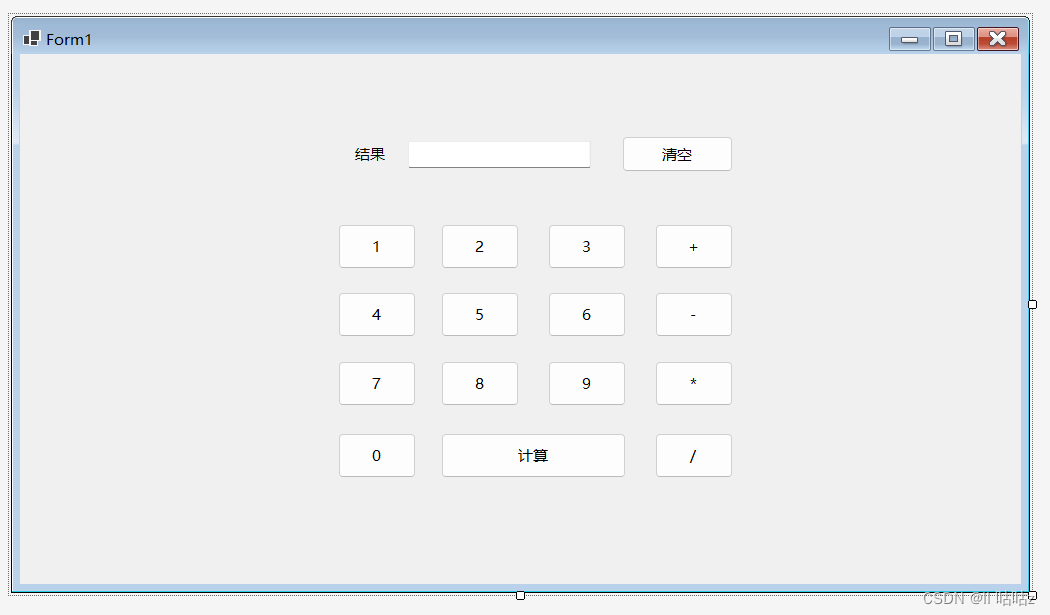
计算器事件
事件
事件驱动不是由程序的顺序来控制的,是由事件的发生来控制的。
Windows程序员的工作就是对所开发的应用程序要发出或者接收的消息进行排序和管理。
切换代码编辑器
为控件添加事件处理程序必须先切换到代码编辑器状态,切换有以下几种方法:
(1)双击窗体或者某控件
(2)在解决方案资源管理器中双击form1.cs,从弹出的快捷菜单中选择“查看代码”命令。选择“视图设计器”则可以回到“窗口设计器”中
(3)第一次切换到代码编辑器之后,在“Form1.cs[设计]”的左边会出现“Form1.cs”,点击即可切换。
计算器实例各控件添加的代码
效果:在单击某个数字键之后,结果显示区中应显示该键上的数字。因此可以双击“1”按钮切换到代码编辑器,此时光标会停留在该按钮说对应的代码处,代码如下:
private void btn1_Click







 最低0.47元/天 解锁文章
最低0.47元/天 解锁文章















 1265
1265











 被折叠的 条评论
为什么被折叠?
被折叠的 条评论
为什么被折叠?








